Ne aggódjon, amikor az Android.Process.Acore hibája felbukkan az Android-eszközén, mert nem te vagy az egyetlen. Valójában sok Android-felhasználó látta az Android.Process.Acore hibát Android-eszközén. Szerencsére ez a cikk meg kívánja magyarázni, mi az Android.Process.Acore hiba, és megtanítja, hogyan kell kijavítani ezt a problémát.

Android.Process.Acore
Az Android.Process.Acore egy olyan hiba, amelyet az Android felhasználók néha megismerhetnek. Általánosságban elmondható, hogy ez a hiba általában akkor jelentkezik, ha egyes alkalmazás-gyorsítótár-adatok sérültek. Amikor az alkalmazást úgy programozzák, hogy olvassa el ezeket az adatokat háttérképeken vagy közvetlenül, az összeomlik, és minden alkalommal megsemmisíti a felhasználói felületet. Sőt, ami még rosszabb, nincs pontos módja annak, hogy megoldja ezt a hibát. De ha tudja az Android.Process.Acore hiba okait, elkerülheti azt a jövőben. Az alábbiakban bemutatjuk a leggyakoribb okokat, amelyek az Android.Process.Acore hibához vezetnek.
Aggódhat az Android telefonjára mentett adatok miatt, ha Android készülékét az Android.Process.Acore hiba okozza. Ha már készített biztonsági másolatot Android telefonjáról, akkor már nem veszi figyelembe ezt a problémát. Az Android telefonon lévő adatok biztonsági másolatához átfogó biztonsági mentési alkalmazásra van szükség, amely lehetővé teszi, hogy az Android készülékeiről könnyen és kényelmesen készítsen biztonsági másolatot. Itt határozottan ajánljuk Android adatmentés és visszaállítás neked. Ez a legjobb szoftver, amelyet a fájl biztonságos és szelektív biztonsági mentésére használhat. A következő lépésekkel készíthet biztonsági másolatot Android telefonjáról.
1 lépés Töltse le az Android adatmentését és visszaállítását
Első lépésként meg kell találnia az Android Data Backup & Restore from Internet hivatalos webhelyét. Ezután töltse le a számítógépére, és telepítse az utasításoknak megfelelően.
2 lépés Indítsa el az Android Data Backup & Restore alkalmazást
Csatlakoztassa androidos telefonját a számítógéphez USB-kábelen keresztül. Ezután indítsa el ezt a szoftvert a számítógépén. Amikor megjelenik a fő felület, négyféle mód közül választhat az Android-adatok biztonsági mentésére. Itt válassza az "Android Data Backup & Restore" lehetőséget, amely a bal oldali menü harmadik lehetősége. Ezután láthatja a két lehetőséget a bemutatott felületen. Csak válassza az Eszközadatok biztonsági mentése lehetőséget.
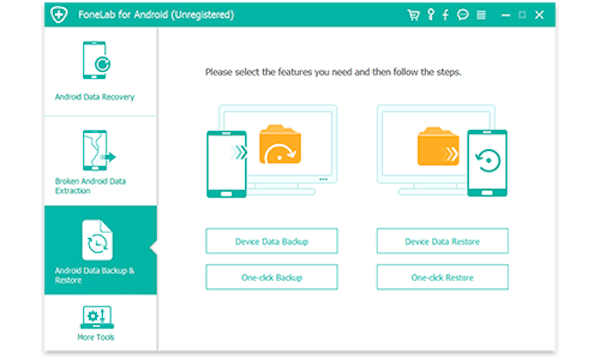
3 lépés Válassza ki a biztonsági mentésre kerülő adatokat
Az eszköz adatainak biztonsági mentése elemre kattintva csatlakoztatnia kell a telefont a számítógéphez, ez a szoftver automatikusan felismeri a készüléket, és felsorolja az ablakban az összes fájlt, amelyről biztonsági másolatot készíthet. Kiválaszthatja a biztonsági másolatot készíteni kívánt fájlokat, és bejelölheti a négyzetet. Ezután kattintson a "Start" gombra az Android telefonjának biztonsági mentésének megkezdéséhez.
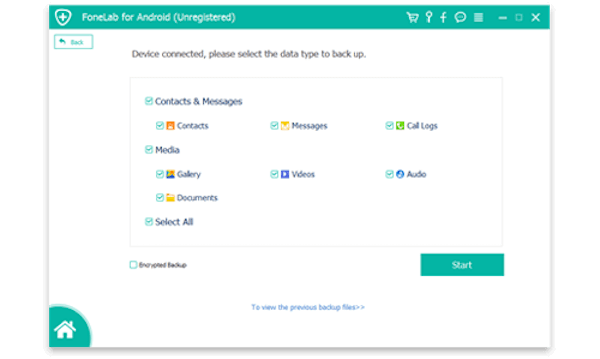
4 lépés Készítsen biztonsági másolatot az Android telefonról
Amikor ezeket a dolgokat elvégezte, meg kell várnia a biztonsági mentési folyamat befejezését. És eltart néhány percet. A biztonsági mentés során vigyázzon, hogy ne húzza ki az eszközt vagy használja a készüléket.
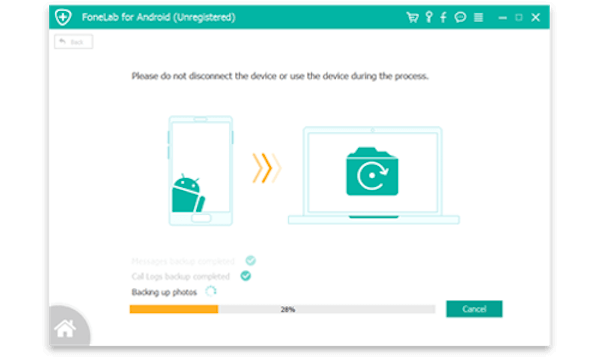
A Samsung telefonok esetén, ha az Android.Process.Acore hibája van, kijavíthatja a Broken Android Data Extraction segítségével. Ez egy jó szoftver, amelyet felhasználhat bizonyos problémák megoldására az Android-eszközökön. Támogatja az összes olyan Samsung telefont, mint a Samsung Galax S, a Samsung Galax Note, stb. Ezzel könnyen megjavíthatja a törött Android telefont a normál állapotba.
1 lépés Töltse le az Android adatkitermelést
Töltse le az Android Data Extraction szoftvert a hivatalos webhelyről, majd telepítse a számítógépére a telepítési útmutató alapján.
2 lépés Indítsa el ezt a szoftvert
Csatlakoztassa az Android.Process.Acore hibával rendelkező Android-eszközt a számítógéphez USB-kábel segítségével. Ezután indítsa el ezt a szoftvert a számítógépen. Kattintson a "Broken Android Data Extraction" elemre, amely a bal oldali lista második lehetősége. És akkor megjelenik egy útmutató, amely megtanítja, hogyan kell belépni a Letöltési módba. Csak kövesse az útmutatót, majd kattintson a "Start" gombra.
3 lépés Válassza ki a hiba típusát
Az új felületen két lehetőség közül választhat. Ha az Android-eszköz hibás képernyőn, fekete képernyőn vagy más hibán marad, akkor válassza ki az első választási lehetőséget, és kattintson a Start gombra. Ha az Android rendszere sérült, akkor kattintson a második választásra. Itt kell kattintania a második választásra az Android.Process.Acore hiba kijavításához.
4 lépés Javítsuk ki az Android.Process.Acore hibát
A lépés elvégzésekor ki kell választania az Android-eszközök hibáját. Ha a problémája nem szerepel a listában, kattintson az "Egyéb" elemre. Ezután meg kell erősítenie az eszköz nevét és modelljét, majd kattintson a "Megerősítés" gombra az Android.Process.Acore hiba elhárításához.
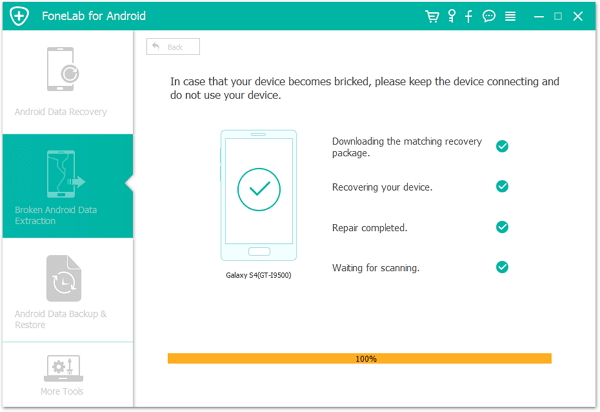
Ez a legegyszerűbb módja az Android.Process.Acore hiba javításának az Android készülékein. Csak kövesse a következő lépéseket, és megoldja ezt a problémát egyedül.
1 lépés Az Android kezdőképernyőjén nyomja meg a Menü gombot, majd válassza a megjelenő listában a „Beállítások” menüpontot.
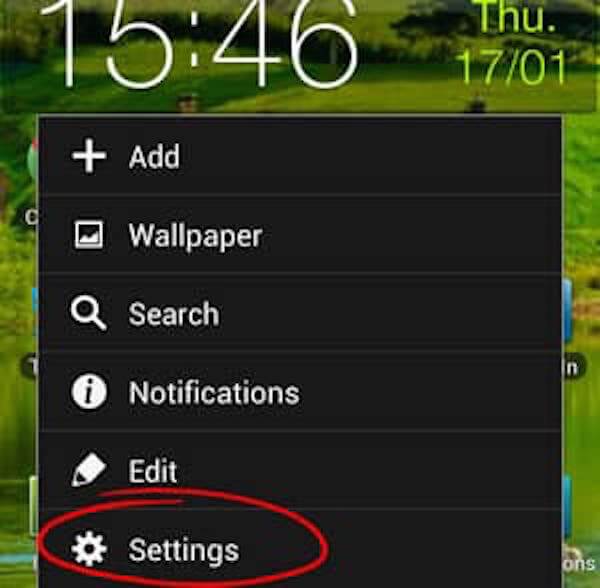
2 lépés Ezután válassza az "Alkalmazások" lehetőséget. Ezután válassza az "Alkalmazás kezelése" lehetőséget. Ezután érintse meg az Összes fület, hogy megtekinthesse az Android-telefonján elérhető összes alkalmazás listáját.
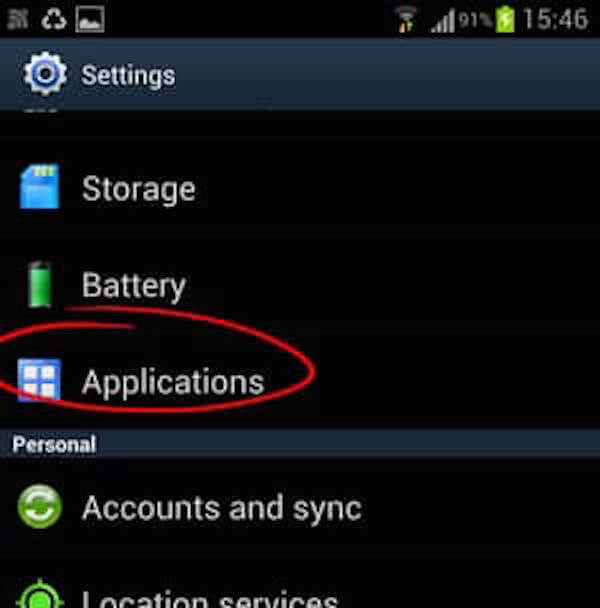
3 lépés Most görgessen lefelé és érintse meg a "Névjegyek tárolása" elemet, majd érintse meg a "Adatok törlése" lehetőséget.
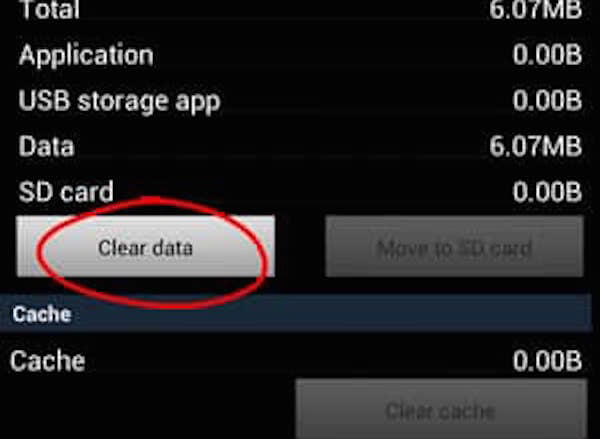
A legtöbb Android-felhasználó számára, aki mindig elfelejti szoftverének frissítését, az Android.Process.Acore problémát kijavíthatja az Android-eszközökön található szoftver frissítésével. Ha hosszú ideje nem frissítette a szoftvert, akkor az Android.Process.Acore hibával szembesülhet. A probléma megoldásához egyszerűen lépjen a készülék „Szoftver frissítése” szakaszába, és keresse meg, vannak-e új frissítések, amelyeket a telefonjára alkalmazhat. Ha nem, akkor esetleg ki kell próbálnia a többi módszert.
Itt ismertetjük, hogy mi az Ön számára az Android.Process.Acore hiba, és javasoljuk a hiba javításának néhány legjobb módszerét. Ha a jövőben az Android.Process.Acore hibával találkozik Android-eszközén, ne aggódjon! Csak javítás céljából kövesse ezt a cikket. Ha más gondolatai vannak, megoszthatja azokat megjegyzésekben.